Минецрафт је развио Мојанг, а играју га хиљаде играча широм света. Почео је пре неког времена и од тада је успешан захваљујући подршци за Андроид и иОС, заједно са главном ПЦ апликацијом. Садржи отворен свет у којем играчи граде предмете и зграде користећи сировине.
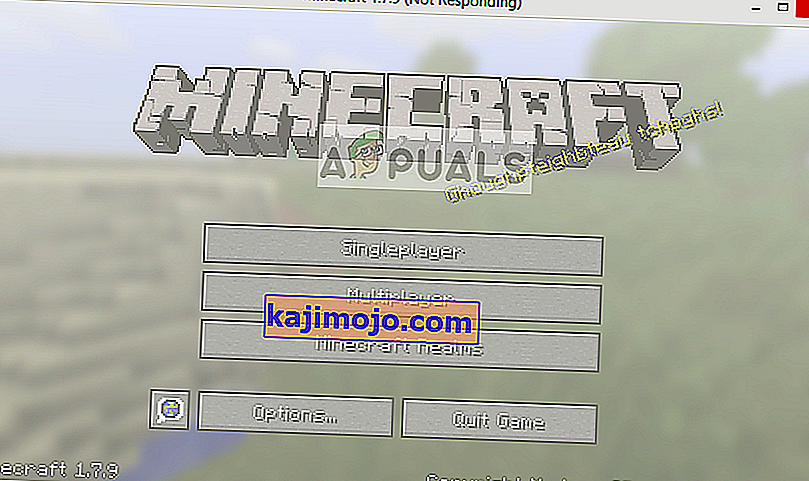
Минецрафт не реагује није ништа ново и свако мало се јавља чак и најјачим рачунарима и преносним рачунарима. Питање се углавном не односи на спецификације рачунара. Постоје бројна подешавања и конфигурације због којих апликација не може радити по потреби и узроковати бизарне проблеме попут овог о коме се расправља.
Шта узрокује да Минецрафт постане неодзиван?
Прегледали смо неколико корисничких извештаја и након експериментисања на сопственим рачунарима стварањем потпуно истих услова закључили смо да постоји неколико разлога због којих игра престаје да реагује. Игра престаје да реагује из неколико разлога и може се протезати на неколико минута, ау неким случајевима и на неодређено време.
- Застарела верзија Јаве: Минецрафт користи Јава платформу како би се правилно покренуо и покренуо своју механику. Ако је Јава платформа застарела или није правилно инсталирана на вашем рачунару, можда ћете наићи на нереаговање проблема.
- Застарели Виндовс: Виндовс је главни оперативни систем у којем ради Минецрафт. Ако је ОС застарео или постоје неки проблеми, Минецрафт вероватно неће моћи да се покрене и не реагује.
- Непотпуна / оштећена Минецрафт инсталација: Постоје и случајеви када је Минецрафт инсталација оштећена или непотпуна. То се може догодити ако верзија није исправно ажурирана или сте игру ручно пребацили у други директоријум.
- Застарели Минецрафт: Минецрафт свако мало издаје исправке да би представио нове функције и решио грешке и грешке. Ако имате застарелу верзију, Минецрафт може одбити покретање и престати да реагује.
- Модови: Ако користите Минецрафт са модовима, препоручује се да их онемогућите и покушате поново да покренете игру. Модови мењају понашање игре побољшавајући текстуру.
- Видео управљачки програми: Други управљачки програми због којих се проблем јавља. Ако су управљачки програми за видео застарели или некомплетни, игра неће моћи да се покрене и прећи ће у стање које не реагује.
- Администраторске привилегије: У неким ретким случајевима потребне су администраторске привилегије за покретање игре. Ако игра нема повишен приступ, појавит ће се питања попут оне о којој се расправља.
Пре него што пређемо на решења, уверите се да имате активну отворену интернет везу и да сте пријављени као администратор. Такође, уверите се да је за ваш Минецрафт направљена резервна копија преко облака.
Решење 1: Ажурирање Јаве
Јава пакети садрже неколико различитих датотека које игре и апликације користе на рачунару. Минецрафт је велики корисник Јаве и користи оквир толико да је чак додао и ознаку „Јава“ у наслов. Стога, ако вам се игра руши, покушаћемо ручно да ажурирамо Јаву и проверимо да ли је то у питању. Непотпуна инсталација Јава на рачунару је највероватнији узрок проблема који не реагује.
Прво ћемо проверити ваш ОС. У зависности од 32 или 64-битне верзије, наставићемо са ажурирањем података.
- Кликните десним тастером миша на Тхис-ПЦ присутан на вашој радној површини и одаберите Пропертиес .

- Сада испред Тип система проверите тип оперативног система инсталираног на рачунару. Преузмите Јава датотеке са (овде)
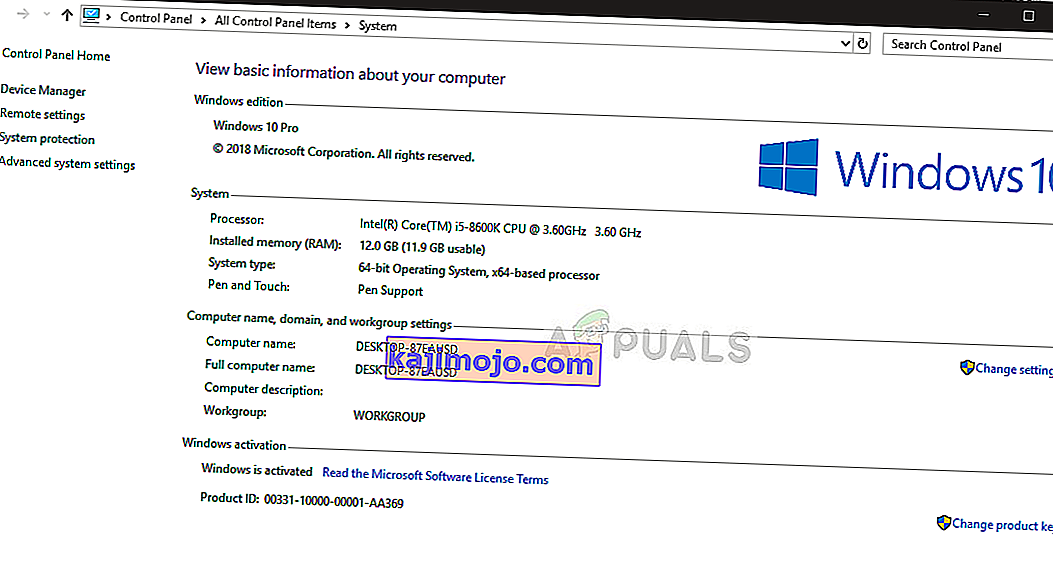
- Сада извуците датотеку коју управо преузмете на приступачно место. Отворите фасциклу и копирајте фасциклу верзије датотеке коју видите.
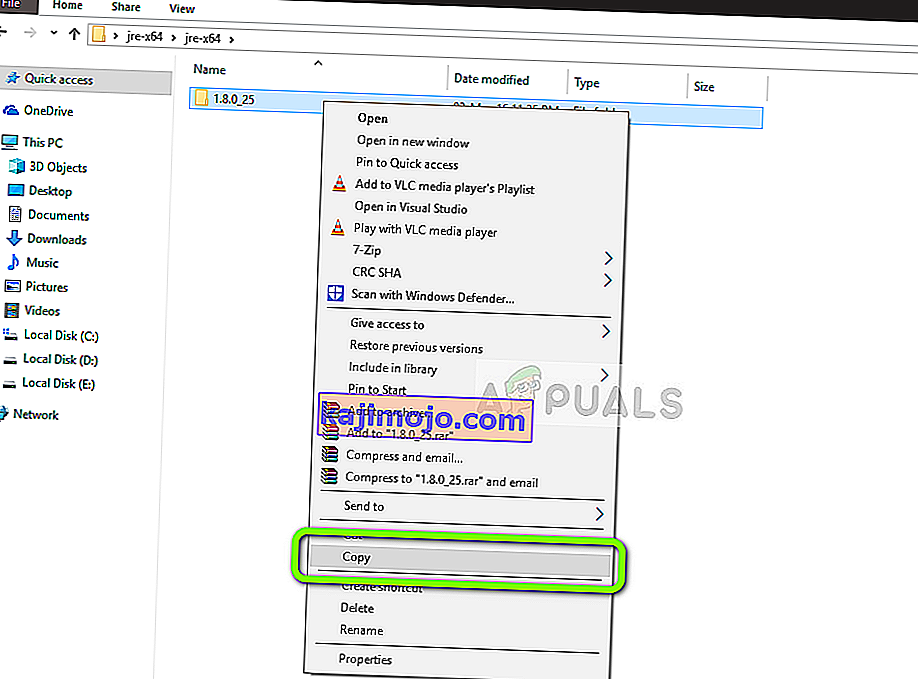
- Сада притисните Виндовс + Е да бисте покренули Виндовс Екплорер и прешли на следећу путању:
Ц: \ Програмске датотеке \ Јава (за 32 бита) Ц: \ Програмске датотеке (к86) \ Јава (за 64 бита)
Сада налепите датотеку коју сте копирали на локацију. Обавезно копирајте име директоријума који смо управо налепили.
- Сада покрените Минецрафт мод менаџер и кликните на Уреди профил присутан у дну екрана.
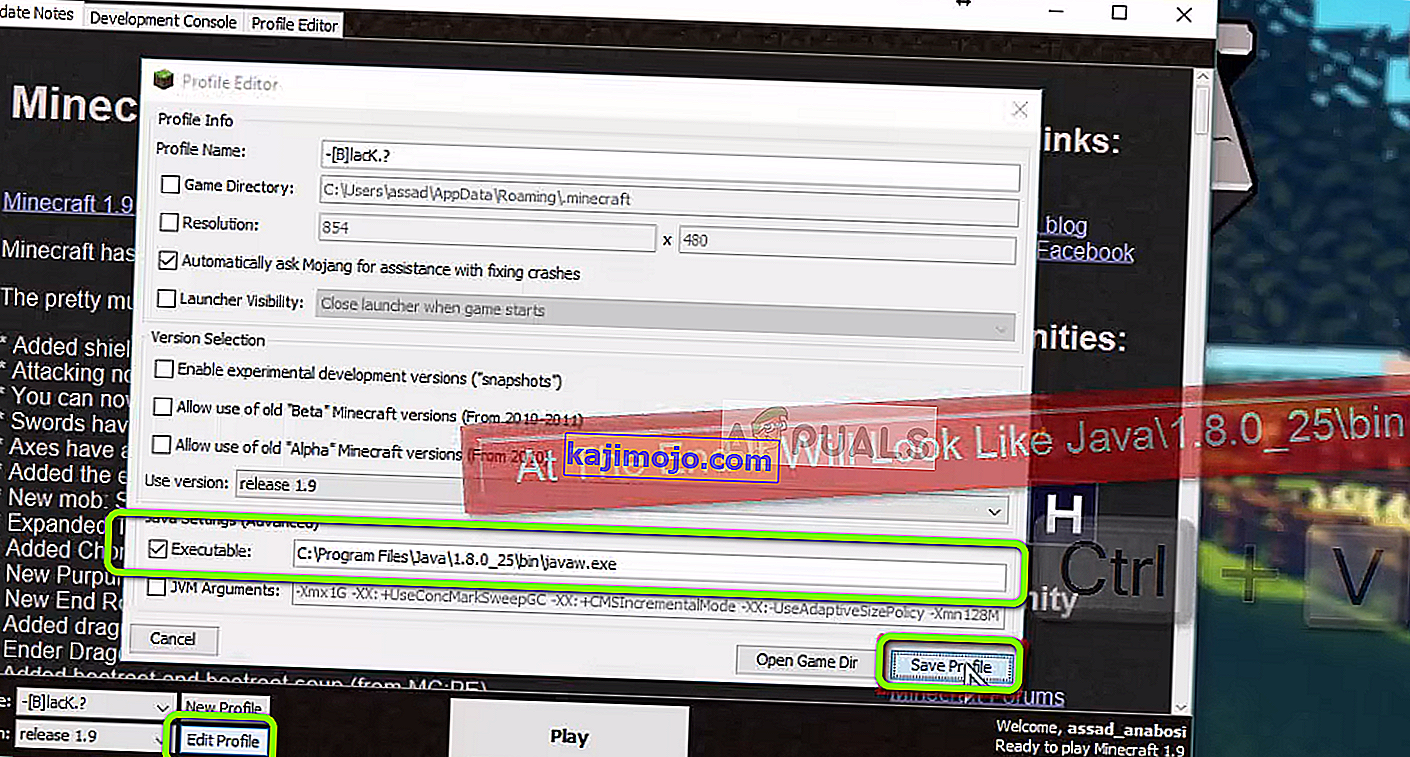
- Сада испод Јава подешавања (Напредно) , проверите извршну опцију и замените тачну путању. На горњој слици је пут до датотеке коју смо управо налепили правилно постављен.
- Поново покрените рачунар и поново покрените Минецрафт. Проверите да ли је проблем решен.
Решење 2: Ажурирање система Виндовс на најновију верзију
Виндовс је главни оперативни систем у којем игра игра Минецрафт. Ако је ваша верзија Виндовс застарела, многе апликације неће радити исправно и узроковаће грешке. Ажурирање оперативног система Виндовс не односи се само на ОС, већ само једно ажурирање система Виндовс садржи неколико исправки грешака и побољшане функције за неколико различитих модула, укључујући видео и звук. Ако ваш Виндовс није ажуриран на најновију верзију, препоручујемо да га ажурирате што је пре могуће.
- Притисните Виндовс + С, у дијалошки оквир унесите „ упдате “ и отворите апликацију.
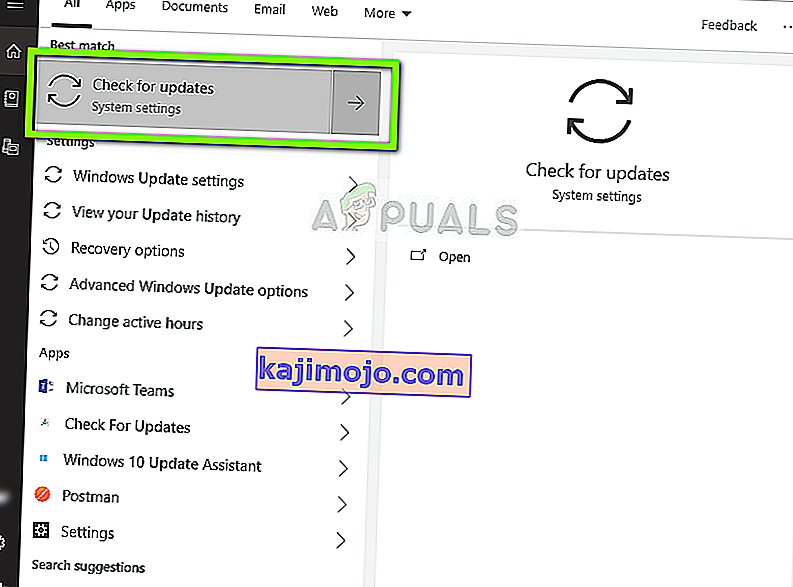
- Сада ће се отворити Поставке. Кликните на дугме Потражи ажурирања . Сада ће рачунар аутоматски проверити да ли постоје најновија ажурирања и инсталирати их на рачунар.
Напомена: За примену ажурирања биће потребна активна Интернет веза.
Решење 3: Одобравање повишеног приступа
Обично игре које се покрећу на администраторском налогу немају проблема са дозволама и коришћењем ресурса. Међутим, ово можда није тачно за неке случајеве и Минецрафт можда неће моћи да искористи све ресурсе због ограниченог приступа. У овом решењу прећи ћемо на главну извршну датотеку Минецрафта и осигурати да су додељене администраторске привилегије. Да бисте то урадили, мораћете да будете пријављени као администратор на рачунару.
- Идите у главни директоријум где је инсталиран Минецрафт и пронађите главну извршну игру.
- Сада кликните десним тастером миша и изаберите Својства .
- Када се отвори прозор својстава, кликните на Компатибилност у врху прозора и означите опцију Покрени овај програм као администратор .
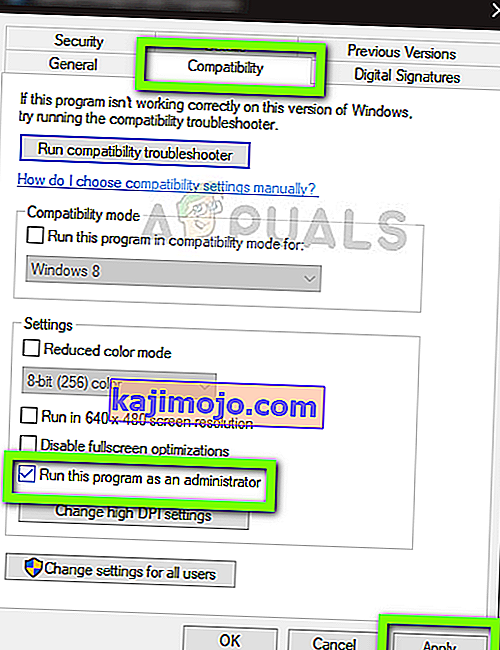
- Притисните Примени да бисте сачували промене и изашли. Поново покрените рачунар и покрените игру. Проверите да ли је проблем решен.
Решење 4: Онемогућавање модова
Модови су веома популарни у Минецрафт-у и постоји их огромна разноликост доступна на Интернету. Они побољшавају играчево искуство додавањем више садржаја и текстура у игру и омогућавају играчу да дода прилагођени садржај. Међутим, без обзира колико су корисни, познато је да се сукобљавају са механиком игре јер директно комуницирају са језгром игре и мењају променљиве.
Стога се препоручује да онемогућите све модове инсталиране на вашем Минецрафт-у. Можете их онемогућити или преместити директоријум модс из директоријума Минецрафт у други. Не заборавите да поново правилно покренете рачунар пре него што поново започнете игру.
Решење 5: Ажурирање управљачких програма за видео
Свака игра користи видео управљачке програме инсталиране на рачунару како би се игра правилно приказала на рачунару. Ако су на рачунару инсталирани старији управљачки програми или су застарели, нећете моћи правилно да играте Минецрафт.
Сада постоје два начина на која можете ажурирати своје управљачке програме за видео. Можете да одете на веб локацију произвођача и преузмете пакет управљачких програма (и покренете извршну датотеку) или можете покушати да их ажурирате ручно, као што то чинимо у наставку.
- Притисните Виндовс + Р, откуцајте „ девмгмт. мсц “у дијалошком оквиру и притисните Ентер.
- Једном у менаџеру уређаја проширите категорију адаптера за приказ , кликните десним тастером миша на графички хардвер и изаберите Ажурирај управљачки програм .
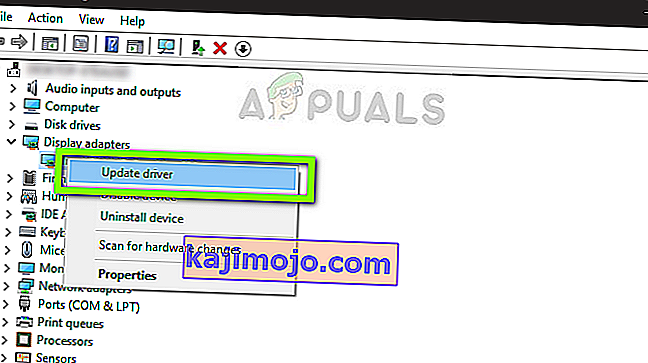
- Сада имате две могућности. Или можете да користите Виндовс упдате како би могао аутоматски да инсталира најновије управљачке програме или можете ручно да дођете до веб локације произвођача и изаберете другу опцију након преузимања датотеке.
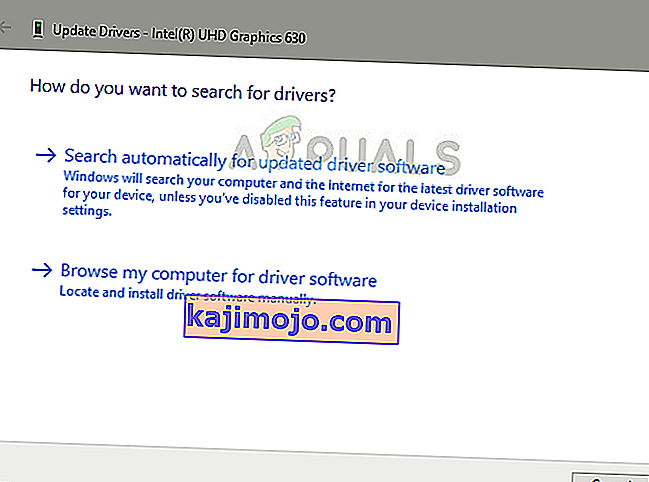
- Поново покрените своју игру након ажурирања управљачких програма и проверите да ли можете да покренете Минецрафт, а да он не реагује.
Решење 6: Онемогућавање / деинсталирање раздора
Дисцорд је ВоИП апликација која омогућава корисницима да комуницирају једни с другима док играју игре. Нуди прекривач који можете омогућити у било којој игри и комуницирати једни с другима без постављања тастера алт у било који други прозор. Ово је врло корисно, али као што сте могли претпоставити, узрокује проблеме са Минецрафт-ом. То узрокује проблеме јер се прекривач налази директно изнад игре која се покреће и ако се они не подржавају, доћи ће до сукоба који узрокује неодзивно стање.
Стога бисте требали онемогућити покретање програма Дисцорд. Уопште га не бисте требали отварати након поновног покретања рачунара. Ако је Дисцорд подешен на аутоматско отварање, можете погледати наш чланак Како зауставити отварање Дисцорд-а приликом покретања. Испод је метода како да деинсталирате Дисцорд.
- Притисните Виндовс + Р, у дијалошки оквир унесите „аппвиз.цпл“ и притисните Ентер.
- Једном у менаџеру апликација потражите унос Дисцорд . Кликните десним тастером миша на апликацију и изаберите Унинсталл .
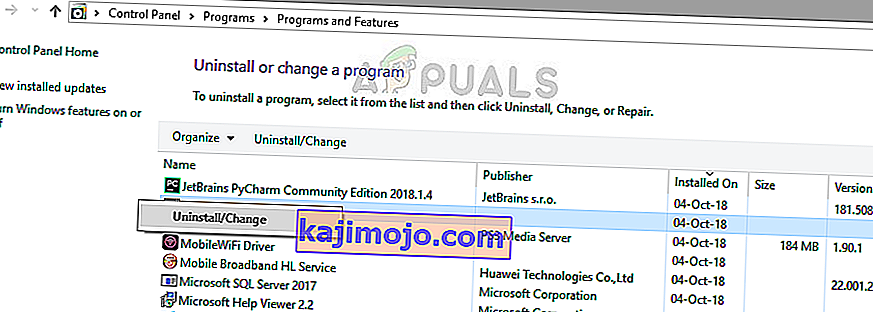
- Поново покрените рачунар након инсталирања апликације и проверите да ли је проблем решен.
Решење 7: Чека се
Ако све горе наведене методе не успеју, можете покушати да их причекате. Бројни су случајеви када дијалог који не реагује обично нестане након кратког времена, а игра се сасвим добро учита. Током дијалога који не реагује, Виндовс решава све могуће случајеве зашто апликација не ради.
Ако се узрок идентификује на време, поправак се примењује на игру и игра се покреће према очекивањима. Према извештајима корисника, било је случајева када је дијалог одлазио за неколико секунди, а некима је требало и неколико минута. Ако имате времена, можете покушати да га сачекате или можете да пређете на следеће решење и извршите потпуну поновну инсталацију апликације.
Решење 8: Ажурирање / поновна инсталација Минецрафт-а
Ако на рачунару имате застарелу верзију Минецрафт-а, требало би да ажурирате своју игру што је пре могуће. Програмери Минецрафт-а свако мало објављују ажурирања да би представили нове функције игре или исправили постојеће грешке. Да бисте принудно ажурирали апликацију, следите кораке у наставку:
- Покрените Минецрафт Лаунцхер и кликните на Оптионс поред Корисничког имена
- Сада кликните на Форце Упдате . То ће учинити да апликација снажно тражи доступне исправке.
По завршетку процеса ажурирања, поново покрените рачунар и покушајте да покренете игру и видите да ли је проблем решен. Ако се ажурирањем не поправи или не можете чак ни да правилно покренете покретач, можете да поново инсталирате игру. Уверите се да је ваш напредак резервисан у облаку пре него што кренете даље.
- Притисните Виндовс + Р, у дијалошки оквир унесите „аппвиз.цпл“ и притисните Ентер.
- Пронађите Минецрафт унос, кликните десним тастером миша и изаберите Унинсталл .
- Након деинсталације, поново покрените рачунар. Сада идите на званичну веб страницу Минецрафт и преузмите извршну датотеку на приступачно место.
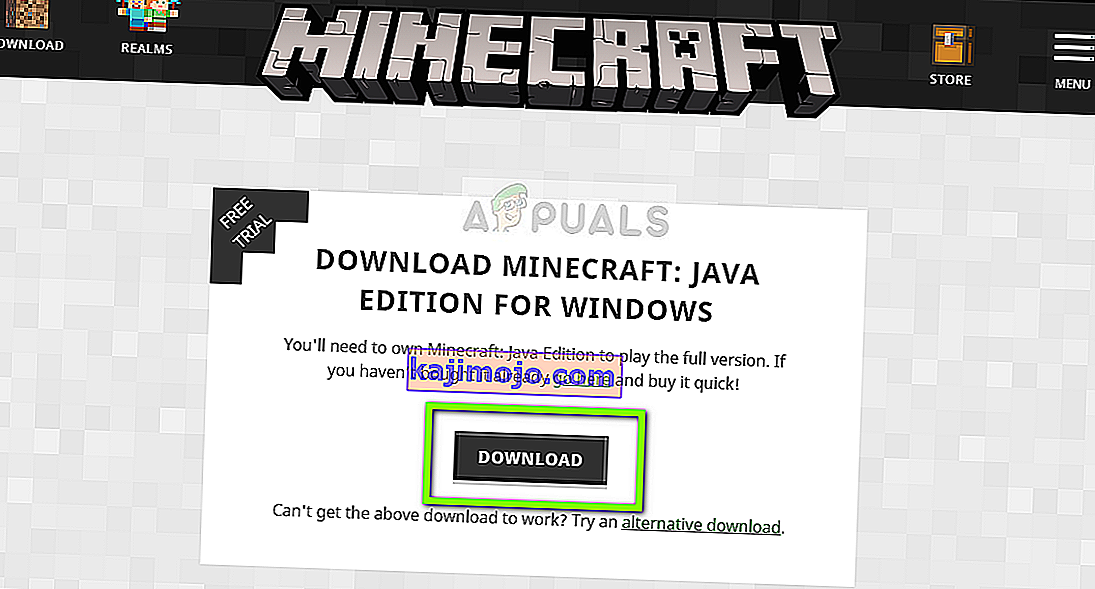
- Пре инсталирања игре притисните Виндовс + Р, откуцајте „ % аппдата% “ и притисните Ентер. Отвориће се директоријум. Померите се корак уназад и видећете три фасцикле и то:
Локални локални низак роминг
Идите у сваки директоријум један по један и избришите Минецрафт фасцикле. Поново покрените рачунар и сада инсталирајте игру користећи администраторске привилегије.
